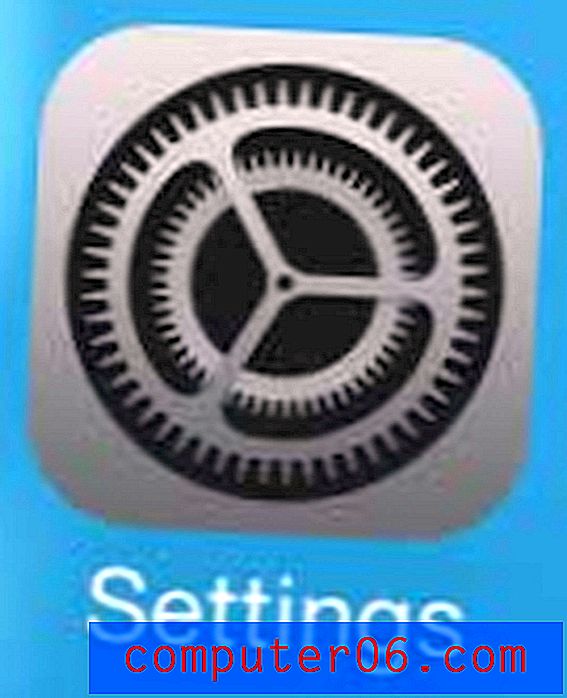Come ruotare un'immagine in Excel 2010
L'aggiunta di un'immagine a un foglio di calcolo in Excel 2010 è qualcosa che la maggior parte degli utenti di Excel dovranno fare una volta o l'altra, ma le immagini possono essere difficili da gestire all'interno del programma. Se hai scoperto che un'immagine che hai aggiunto al foglio di lavoro di Excel non viene ruotata correttamente, potresti cercare un modo semplice per regolarne l'orientamento.
Fortunatamente non è necessario modificare l'immagine in un programma di modifica delle immagini, ma piuttosto è possibile ruotare l'immagine direttamente all'interno del programma Excel stesso. Il nostro breve tutorial di seguito ti mostrerà i passaggi che devi seguire per ruotare l'immagine di Excel.
Rotazione di un'immagine inserita in Excel 2010
Questi passaggi riguardano un'immagine che è stata aggiunta al foglio di calcolo tramite il pulsante Immagini nella scheda Inserisci . Questi passaggi non funzioneranno per ruotare un'immagine che è stata aggiunta al foglio di calcolo come immagine di sfondo.
Passaggio 1: apri il foglio di calcolo in Excel 2010.
Passaggio 2: fare clic sull'immagine che si desidera ruotare. Se non hai ancora inserito la tua foto in Excel, puoi farlo facendo clic sulla scheda Inserisci, facendo clic sul pulsante Immagine, quindi selezionando la tua immagine. Per ulteriore assistenza con l'inserimento di immagini in un foglio di calcolo di Excel 2010, fare clic qui.

Passaggio 3: posizionare il mouse sulla maniglia verde sopra l'immagine. Saprai che il mouse è posizionato correttamente quando il cursore si trasforma in una freccia circolare, come nell'immagine seguente.

Passaggio 4: fare clic e tenere premuto il pulsante sinistro del mouse, quindi trascinare il mouse verso sinistra o destra, a seconda di come si desidera ruotare l'immagine. Una volta che l'immagine è stata ruotata per soddisfare le tue esigenze, rilascia il pulsante del mouse.

Vuoi che la tua immagine sia bloccata su una cella, in modo che si sposti con il resto delle celle nella sua 'riga o colonna? Scopri come bloccare un'immagine in una cella in Excel 2010 per ottenere quel risultato.